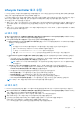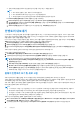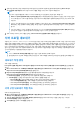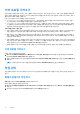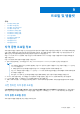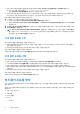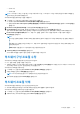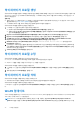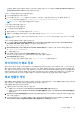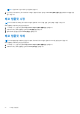Users Guide
Table Of Contents
- Dell Lifecycle Controller Integration Version 1.3 for Microsoft System Center Virtual Machine Manager 사용자 가이드
- 목차
- Microsoft System Center Virtual Machine Manager용 Dell Lifecycle Controller Integration 정보
- DLCI 콘솔 애드인 설치 및 설정
- 시작하기
- 워크플로
- 하이퍼바이저 배포를 위한 환경 설정
- 서버 검색
- 어플라이언스용 라이센스
- 서버 관리
- 프로필 및 템플릿
- 하이퍼바이저 배포
- 어플라이언스에서 정보 보기
- 문제 해결
- 빈 클러스터 업데이트 그룹이 자동 검색 또는 동기화 중에 삭제되지 않음
- 검색 작업이 제출되지 않음
- 중복 VRTX 섀시 그룹이 생성됨
- IP 주소 변경 후 다른 서버의 구성 프로필이 내보내짐
- RAID 구성 적용 오류
- 업데이트 소스 생성 오류
- 작업 큐가 가득 찼기 때문에 펌웨어 업데이트 실패
- DRM 업데이트 소스를 사용하는 동안 펌웨어 업데이트 오류
- 업데이트 그룹에서 예약된 작업 오류
- 클러스터 업데이트 그룹에 대한 펌웨어 업데이트 오류
- 11세대 서버에서 펌웨어 업데이트 오류
- 시스템 기본 업데이트 소스를 사용하여 FTP에 연결 실패
- 펌웨어 업데이트 중 리포지토리 생성 실패
- 사용자 지정 업데이트 그룹 삭제 오류
- CSV 형식으로 LC 로그 내보내기 실패
- LC 로그 보기 실패
- 서버 프로필 내보내기 오류
- 선택과 상관없는 일부 구성 요소의 펌웨어 업데이트
- 동일한 서버에서 설치 프로그램의 여러 인스턴스를 실행하는 동안 IG 설치 문제가 발생함
- 서버 프로필 가져오기 작업이 2시간 후에 시간 초과됨
- 하이퍼바이저 배포 실패
- 라이브러리 공유에 보존된 드라이버 파일로 인한 하이퍼바이저 배포 실패
- 펌웨어 업데이트 후에도 최신 인벤토리 정보가 표시되지 않음
- Active Directory에 서버를 추가하는 동안 SCVMM 오류 21119
- Active Directory 사용 시 11세대 PowerEdge 블레이드 서버에 대한 하이퍼바이저 배포 실패
- RAID10을 포함한 가상 디스크의 RAID 구성 실패
- 소프트웨어 RAID S130의 핫 스페어 구성 때문에 RAID 구성 실패
- Dell EMC 지원 사이트에서 지원 콘텐츠 액세스
○ 디스크 크기
○ 디스크 종류
노트: SCVMM용 DLCI 버전 1.0.1을 버전 1.2로 업그레이드하고 나면, SCVMM용 DLCI 버전 1.2에서 생성된 하드웨어 프로필을 편
집하고 저장한 후에 서버에 적용합니다.
하드웨어 프로필을 생성하려면 다음을 수행합니다.
1. SCVMM용 DLCI 콘솔 애드인 페이지에서 다음 중 하나를 수행합니다.
● 대시보드에서 Create Hardware Profile(하드웨어 프로필 생성)을 클릭합니다.
● 탐색 창에서 Profiles and Templates(프로필 및 템플릿) > Hardware Profile(하드웨어 프로필)을 클릭하고 Create(생성)을
클릭합니다.
2. Hardware Profile(하드웨어 프로필) 시작 화면에서 Next(다음)을 클릭합니다.
3. Profile(프로필)에서 프로필 이름 및 설명, 참조 서버의 iDRAC IP를 제공하고, Next(다음)를 클릭합니다.
참조 서버의 하드웨어에 세부 정보가 필수적인 프로필로써 수집되고 저장됩니다. 배포 중에 이 프로필이 서버에 적용됩니다.
4. Profile Details(프로필 세부 정보)에서 BIOS, 부팅, RAID 설정을 선택하고 요구 사항을 바탕으로 DHS를 사용자 지정한 후
Next(다음)를 클릭합니다.
노트:
선택 기본 설정에 관계없이 하드웨어 프로필 생성 중에 모든 정보가 수집됩니다. 하지만 배포 중에는 기본 설정만 적용됩니
다.
예를 들어 RAID 설정을 선택한 경우에는 BIOS, 부팅 및 RAID 설정에 대한 모든 정보가 수집됩니다. 하지만 배포 중에는 RAID
설정만 적용됩니다.
RAID 구성에 나열된 칩셋 SATA 컨트롤러 구성은 지원되지 않습니다.
5. Summary(요약)에서 Finish(마침)을 클릭합니다.
이 하드웨어 프로필을 사용하고 필수 관리형 시스템에 적용할 수 있습니다.
하드웨어 구성 프로필 수정
하드웨어 구성 프로필을 수정할 때 다음 사항을 고려하십시오.
● BIOS 설정 및 부팅 순서를 수정할 수 있습니다.
● 11세대 및 12세대 PowerEdge 서버의 경우 RAID용 DHS를 One(1개) 또는 None(없음)으로 수정할 수 있고, 13세대 PowerEdge 서버
의 경우에는 서버의 기존 RAID 설정을 유지할 수 있을 뿐입니다.
하드웨어 구성 프로필을 수정하려면:
1. SCVMM용 DLCI 콘솔 애드인에서 Hardware Profile(하드웨어 프로필)을 클릭합니다.
2. 수정할 프로필을 선택하고 Edit(편집)을 클릭합니다.
노트: RAID 구성에 나열된 칩셋 SATA 컨트롤러 구성은 지원되지 않습니다.
3. 필요에 따라 설정을 변경하고 Finish(마침)을 클릭합니다.
하드웨어 프로필 삭제
하드웨어 프로필을 삭제하려는 경우 다음 사항을 고려하십시오.
● 하드웨어 프로필을 삭제하면 이 하드웨어 프로필과 연결된 배포 템플릿이 업데이트됩니다.
하드웨어 구성 프로필을 삭제하려면 다음을 수행합니다.
1. SCVMM용 DLCI 콘솔 애드인에서 Hardware Profile(하드웨어 프로필)을 클릭합니다.
2. 삭제하고자 하는 하드웨어 프로필을 선택하고 Delete(삭제)를 클릭합니다.
프로필 및 템플릿 37